So beheben Sie, dass WordPress-Permalinks nicht funktionieren
Veröffentlicht: 2024-03-16Wenn man in die Welt von WordPress eintaucht, ist es fast wie ein Übergangsritus, auf verschiedene Fehler zu stoßen – nicht funktionierende WordPress-Permalinks sind eine dieser lästigen Herausforderungen, die einen überraschen können.
Ganz gleich, ob Sie in den Abgrund einer „404-Seite nicht gefunden“-Fehlermeldung blicken oder sich den Kopf darüber zerbrechen, warum manche Seiten einfach nicht geladen werden, es gibt einen Lösungsweg, den wir gerne mit Ihnen teilen. Probleme mit nicht funktionierenden Permalinks können sich negativ auf SEO und Benutzererfahrung auswirken. Also schnall dich an und lass uns diese Permalink-Probleme direkt angehen.
Was sind Permalinks?
Permalinks sind die eindeutigen URLs für die Seiten, Beiträge, Archivseiten usw. Ihrer Website. Sie können die Permalink-Struktur in WordPress auf der Seite „Einstellungen > Permalinks“ des Dashboards konfigurieren.
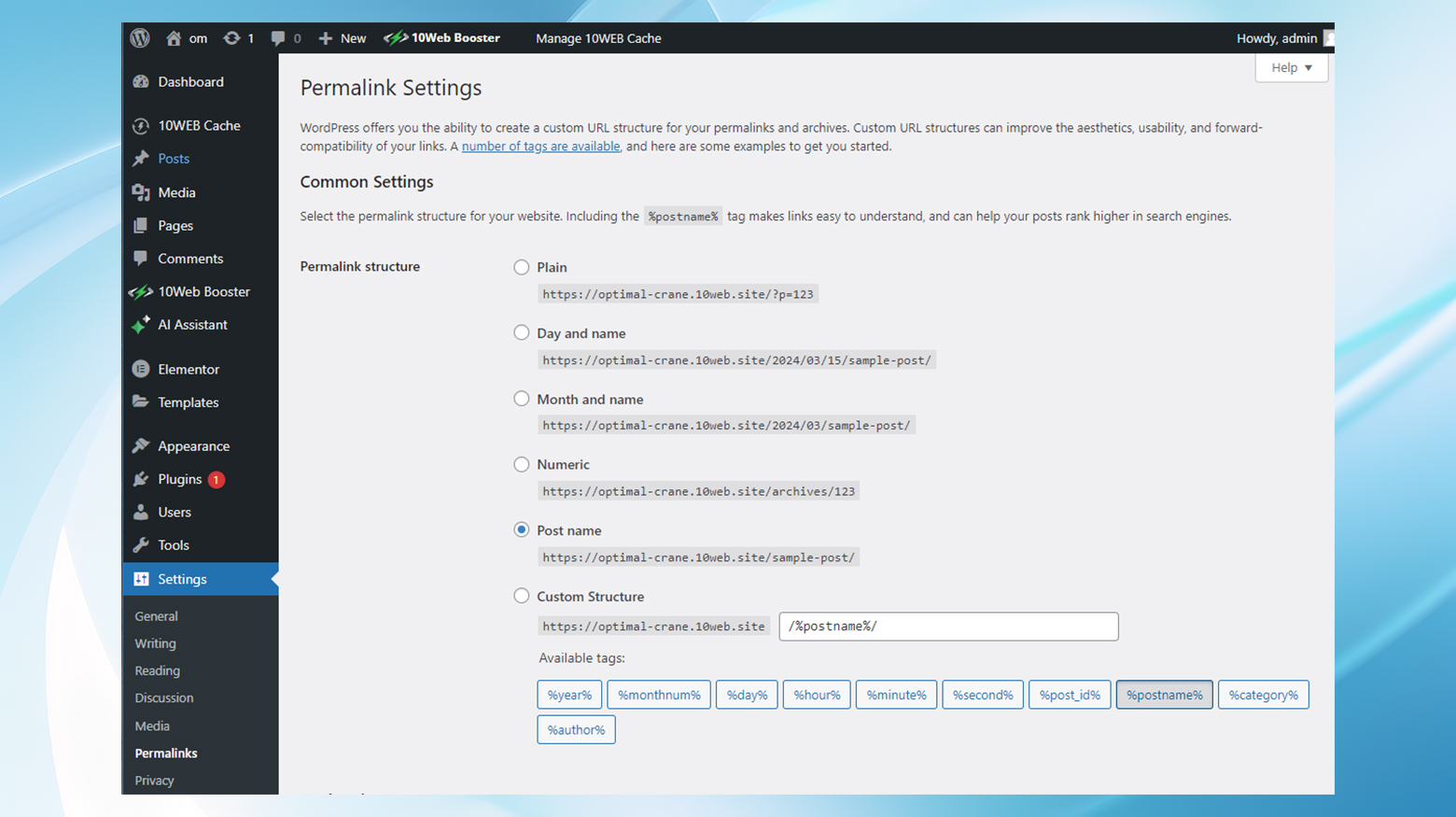
Es wird empfohlen, die Permalinks nicht zu ändern. Sie riskieren nicht nur, dass Seiten für Besucher unzugänglich werden, sondern Suchmaschinen können diese Seiten auch nicht mehr crawlen. Wenn Permalinks nicht ordnungsgemäß funktionieren, kommt es auf Ihrer Website häufig zu Fehlern des Typs 404 Nicht gefunden .
Was führt dazu, dass WordPress-Permalinks nicht mehr funktionieren?
Wenn Permalinks nicht funktionieren, reichen die Ursachen von der Installation neuer Plugins, die Ihre .htaccess-Datei beeinträchtigen könnten, bis hin zu Site-Migrationen, bei denen vergessen wird, die genaue Permalink-Struktur zu übernehmen. Selbst routinemäßige Updates können manchmal Probleme bereiten, wenn sie nicht vollständig mit allen Aspekten Ihrer WordPress-Site kompatibel sind.
Neue Plugins installieren
Plugins sind sowohl ein Segen als auch eine potenzielle Konfliktquelle. Sie erweitern die Funktionalität problemlos, können sich jedoch gelegentlich gegenseitig auf die Füße treten, was zu Problemen wie defekten Permalinks führt. Insbesondere die Neuzugänge (neue Plugins) könnten unbeabsichtigt das empfindliche Gleichgewicht Ihrer .htaccess-Datei stören.
Aktualisierung
Es ist ein Paradoxon des digitalen Zeitalters: Updates sind entscheidend für Sicherheit und Leistung, können aber manchmal zu Kompatibilitätsproblemen führen. Ihr WordPress-Kern, Ihre Themes oder Plugins sind nach einem Update möglicherweise nicht immer auf Augenhöhe, was zu den gefürchteten kaputten Permalinks führt.
WordPress migrieren
Das Ändern des Standorts Ihrer Website bedeutet mehr als nur das Ändern der Adresse. Selbst das Hinzufügen von SSL kann, wenn es nicht sorgfältig durchgeführt wird, zu einer Menge fehlerhafter Permalinks führen, sodass Ihre Inhalte blockiert und nicht erreichbar sind.
Änderungen in der .htaccess-Datei
Diese Datei ist das Rückgrat der Struktur und des Verhaltens Ihrer Website im Web. Es diktiert viel, einschließlich der Permalink-Funktionalität. Wenn es falsch geändert wird oder verloren geht, gibt Ihre Website möglicherweise „404-Fehler“ aus, als ob sie aus der Mode gekommen wären.
Wiederherstellen eines WordPress-Backups
Die Wiederherstellung aus einem Backup sollte ein reibungsloser Vorgang sein, aber manchmal ist es so, als würde man versuchen, einen quadratischen Stift in ein rundes Loch zu stecken. Es können Kompatibilitätsprobleme auftreten, die Ihre Permalinks zerstören und ein Navigationschaos verursachen.
So beheben Sie das Problem, dass WordPress-Permalinks nicht funktionieren
Nun zur Reparaturphase! Es gibt bewährte Methoden zur Fehlerbehebung und Lösung von Problemen mit nicht ordnungsgemäß funktionierenden WordPress-Permalinks. Bevor Sie jedoch Änderungen vornehmen, führen Sie am besten eine vollständige Sicherung der Website durch , damit Sie über ein Sicherheitsnetz verfügen.
Sehen wir uns die Korrekturen an, die Sie anwenden können, um Ihre Website wieder auf Kurs zu bringen.
Zurücksetzen der Permalink-Einstellungen
Manchmal genügt ein Reset. Gehen Sie zu den Permalink-Einstellungen Ihres Dashboards und speichern Sie Ihre Permalinks erneut . Dadurch können die Dinge oft neu kalibriert und Ihre Permalinks wieder funktionsfähig gemacht werden.
So schreiben Sie die Regeln neu und setzen die Permalinks zurück :
- Navigieren Sie zu Ihrem WordPress-Dashboard, gehen Sie dann zu Einstellungen und klicken Sie auf Permalinks .
- Stellen Sie sicher, dass die richtige Permalink-Struktur ausgewählt ist, scrollen Sie nach unten und klicken Sie auf Änderungen speichern .
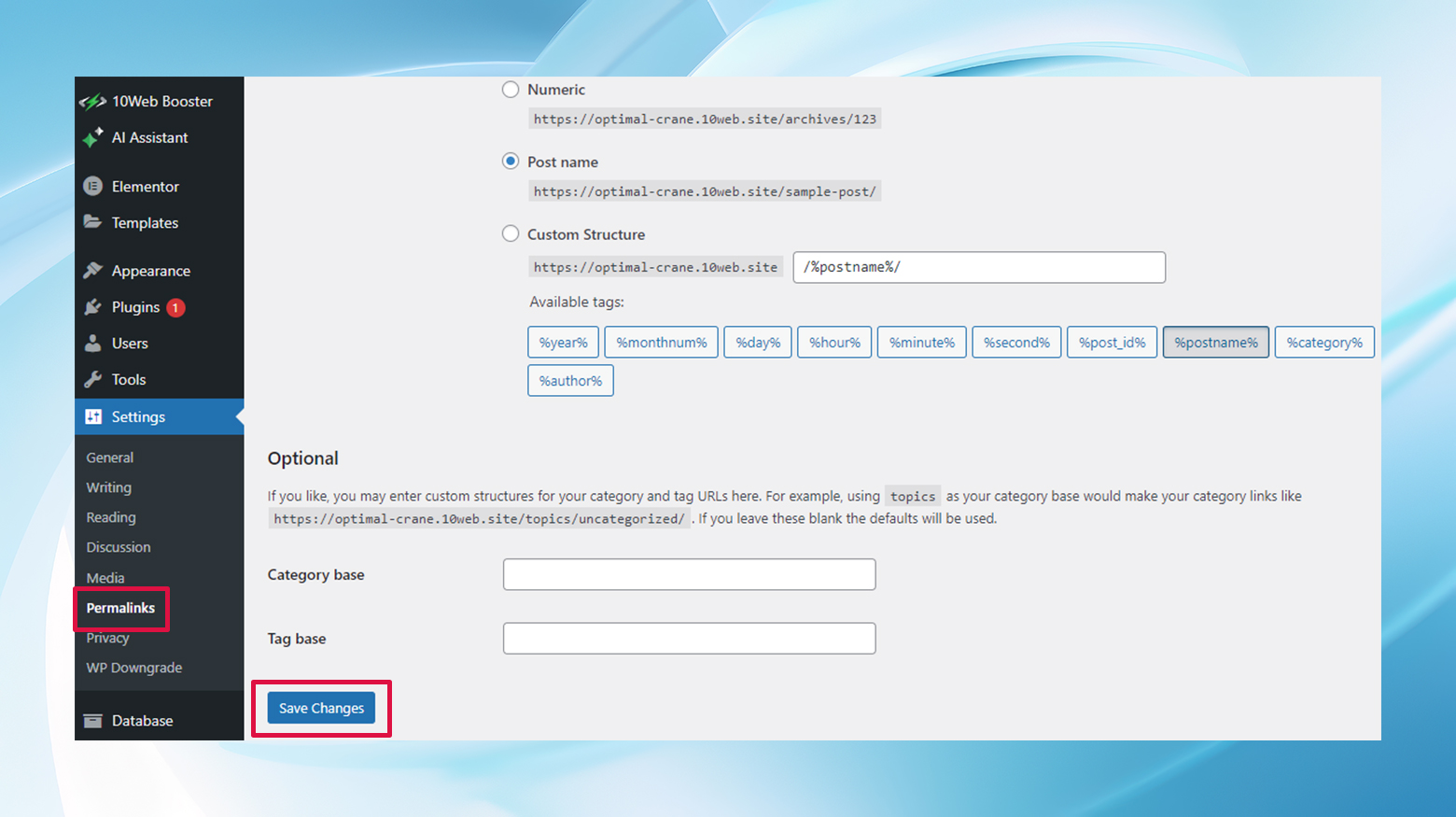
- Testen Sie Ihre Website in einem Inkognito-Fenster (um den Browser-Cache zu umgehen). Wenn das nicht funktioniert, fahren Sie mit Schritt 4 fort.
- Ändern Sie Ihre aktuelle Permalink-Struktur in eine andere als die derzeit festgelegte Struktur. Wenn Sie beispielsweise die Option „ Beitragsname “ verwenden, wechseln Sie zu „ Numerisch “.
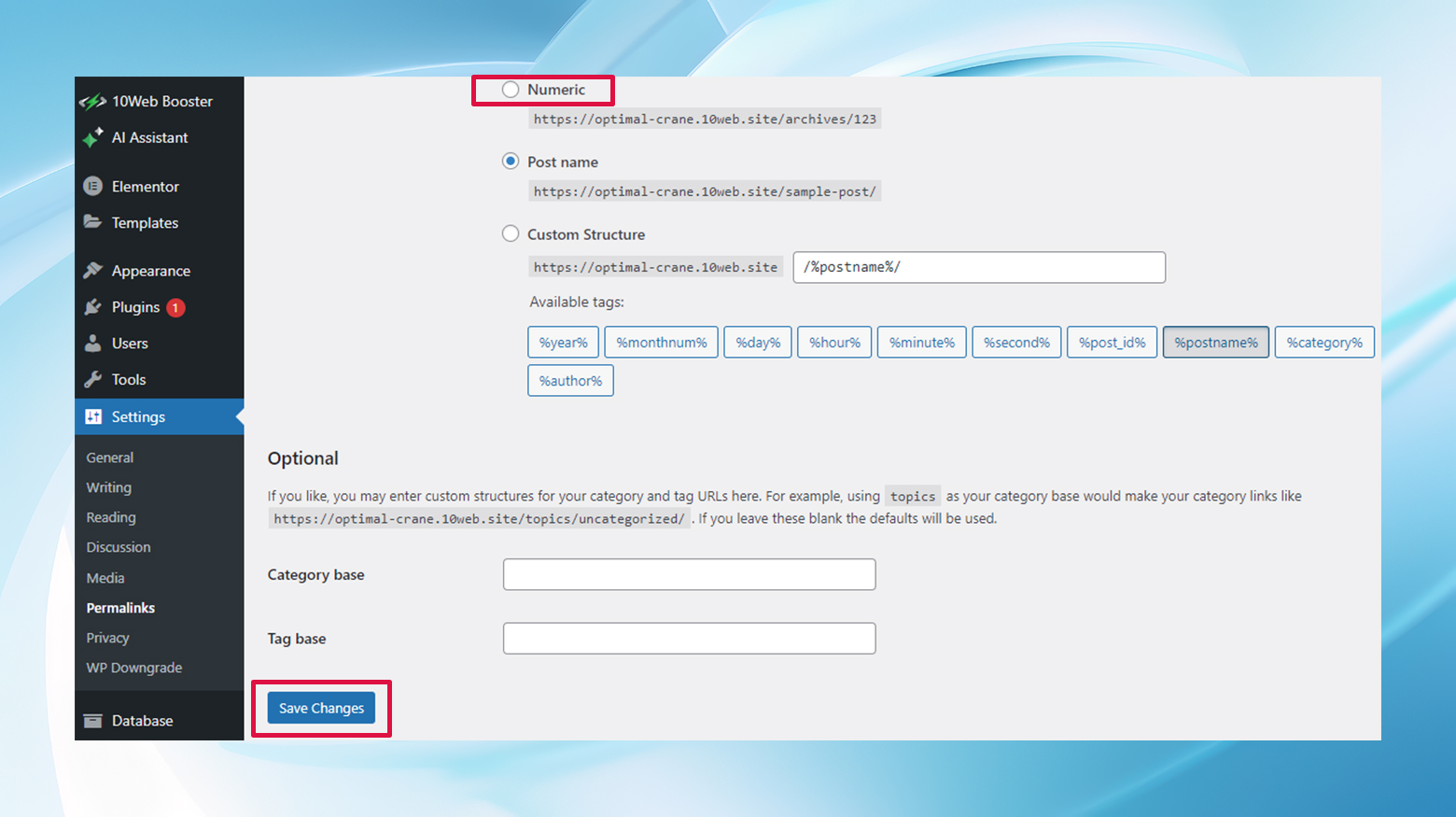
- Speichern Sie Ihre Änderungen , stellen Sie dann wieder auf Ihre bevorzugte Permalink-Struktur um und klicken Sie erneut auf „Änderungen speichern“ .
Dieser Prozess zwingt WordPress effektiv dazu, seine Permalink-Struktur zu leeren und neu zu generieren, wodurch häufig der Fehler behoben wird, der das Problem verursacht hat.
Ersetzen der .htaccess-Datei
Wenn das Zurücksetzen nicht funktioniert, muss Ihre .htaccess-Datei möglicherweise genauer untersucht werden. Diese Datei ist für den Apache-Webserver von entscheidender Bedeutung, um Ihre Permalinks ordnungsgemäß zu verwalten. Greifen Sie über FTP oder cPanel darauf zu, benennen Sie das vorhandene um (nur für den Fall) und erstellen Sie ein neues mit dem Standard-WordPress-.htaccess-Code. Dies kann wie ein Zauberstab wirken und in vielen Fällen das Problem lösen.

Beachten Sie, dass Nginx-Server im Gegensatz zu Apache keine .htaccess-Datei verwenden. Wenn Sie also eine Nginx-basierte Plattform wie 10Web verwenden , können Sie diesen Schritt überspringen.
Beginnen Sie neu mit einer neuen .htaccess-Datei :
- Greifen Sie mit cPanel oder einem FTP-Client auf das Stammverzeichnis Ihrer Site zu.
- Suchen Sie die .htaccess-Datei im Ordner public_html. Möglicherweise ist es ausgeblendet. Stellen Sie daher sicher, dass Sie Ihren Dateimanager so konfiguriert haben, dass ausgeblendete Dateien angezeigt werden.
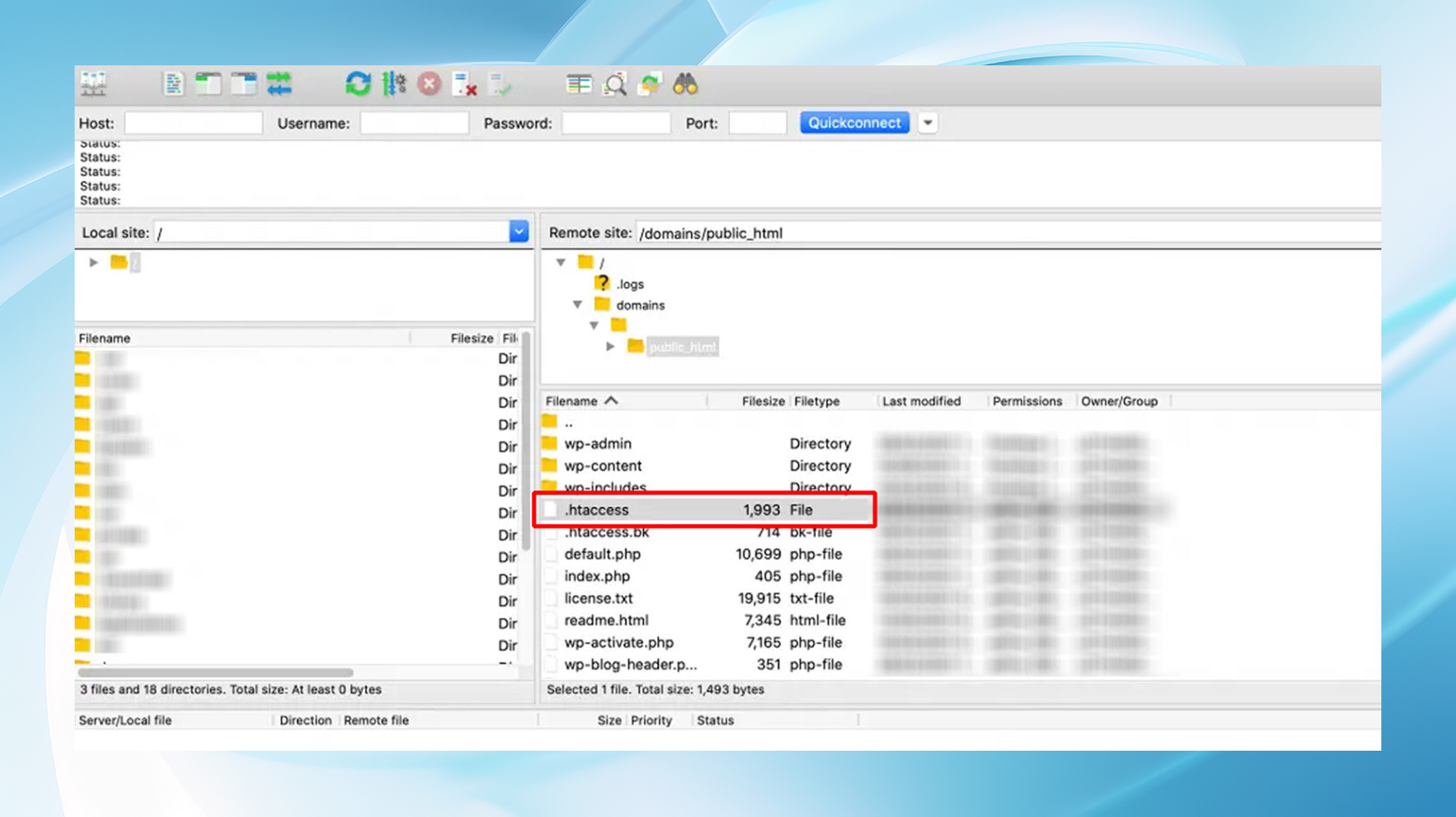
- Benennen Sie Ihre aktuelle .htaccess-Datei zur Sicherung um (z. B. .htaccess_today's-date). Auf diese Weise gehen Ihre ursprünglichen Einstellungen nicht verloren.
- Erstellen Sie eine neue .htaccess-Datei und fügen Sie die standardmäßigen WordPress .htaccess-Regeln ein:
BEGINNEN Sie mit WordPress <IfModule mod_rewrite.c> RewriteEngine Ein RewriteBase / RewriteRule ^index\.php$ - [L] RewriteCond %{REQUEST_FILENAME} !-f RewriteCond %{REQUEST_FILENAME} !-d RewriteRule . /index.php [L] </IfModule> ENDE WordPress
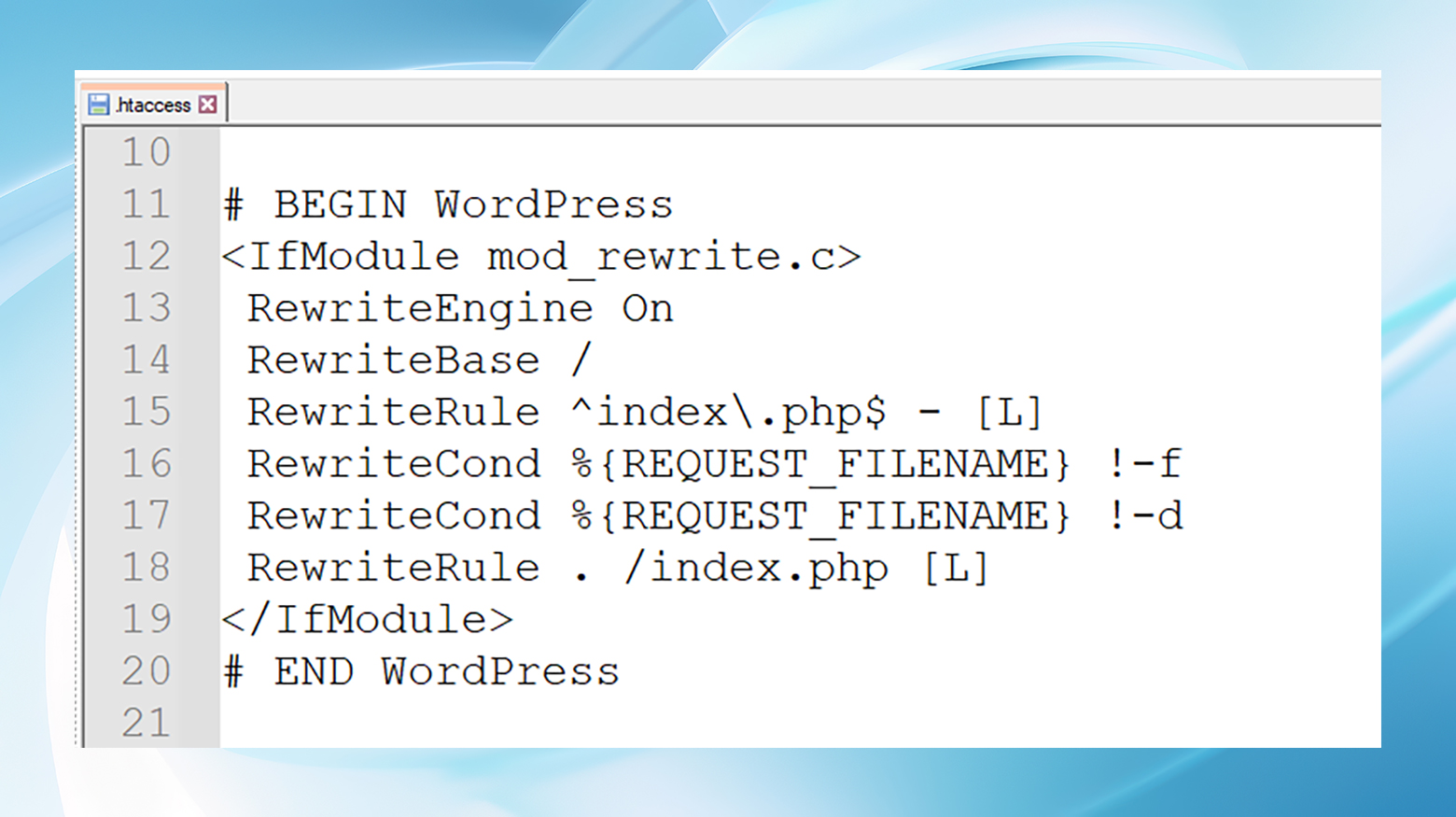
Speichern und schließen Sie abschließend die neue Datei. Wenn Sie FTP verwenden, denken Sie daran, es hochzuladen. Dieser Schritt sollte die richtige Permalink-Struktur Ihrer Website wiederherstellen.
Testen Sie die Site. Wenn dies funktioniert, ist es eine gute Idee, die alte .htaccess-Datei auf Weiterleitungen oder Regeln zu überprüfen, die Sie in die neue Datei übernehmen möchten. Sobald Sie wissen, dass Sie nichts Wichtiges löschen, können Sie die alte .htaccess-Datei löschen.
Plugins deaktivieren
Wenn Sie mit den oben genannten Schritten versuchen, ein Rätsel im Dunkeln zu lösen, denken Sie über die Möglichkeit nach, dass ein Plugin-Konflikt dazu führt, dass die WordPress-Permalinks nicht funktionieren. Das vorübergehende Deaktivieren von Plugins kann Aufschluss über den Täter geben. Nutzen Sie den Eliminierungsprozess, um den Störenfried zu finden, und suchen Sie dann nach einer alternativen Lösung oder wenden Sie sich an das Support-Team des Plugins, um Hilfe zu erhalten.
Bevor Sie beginnen, besteht eine Möglichkeit darin, das Plugin „Health Check & Troubleshooting“ über Ihr WordPress-Dashboard zu installieren. Es kann helfen, das problematische Plugin zu identifizieren, indem es alle Plugins deaktiviert, ohne dass dies Auswirkungen auf Ihre Website für Besucher hat.
Alternativ können Sie die Plugins manuell über das Dashboard oder per FTP deaktivieren.
Deaktivierung über das Dashboard : Gehen Sie zu Plugins → Installierte Plugins.Wählen Sie alle Plugins aus, wählen Sie im Dropdown-Menü „Massenaktionen“ die Option „Deaktivieren“ und klicken Sie auf „Übernehmen“.

Deaktivierung über FTP : Melden Sie sich über FTP an und suchen Sie den WordPress-Plugin-Ordner in den Site-Dateien.Benennen Sie den Ordner um, um alle Plugins zu deaktivieren.

Testen Sie Ihre Permalinks : Überprüfen Sie bei deaktivierten Plugins, ob Ihre Permalinks ordnungsgemäß funktionieren.Wenn dies der Fall ist, reaktivieren Sie jedes Plugin einzeln und testen Sie die Permalinks nach jeder Aktivierung, um den Täter zu identifizieren.
Wenden Sie sich an uns oder ersetzen Sie es : Sobald Sie das problematische Plugin identifiziert haben, wenden Sie sich an das Support-Team, um Hilfe zu erhalten, oder suchen Sie nach einem alternativen Plugin, das keine Auswirkungen auf Ihre Permalinks hat.
Abschluss
Permalinks sind die Wegweiser Ihrer WordPress-Site und führen Besucher durch Ihre Inhalte. Wenn sie kaputt gehen, kann das für alle Beteiligten frustrierend sein. Aber mit den richtigen Tools und etwas Geduld können Sie diese Probleme bewältigen und die Ordnung im Universum Ihrer Website wiederherstellen.
Denken Sie daran, dass ein reibungsloses Website-Erlebnis der Schlüssel zur Bindung Ihres Publikums und zur Sicherstellung ist, dass Ihre SEO-Bemühungen nicht umsonst sind. Behalten Sie also diese Tipps im Auge, damit Ihre Permalinks immer dorthin führen, wo sie hin sollen!
Beschleunigen Sie die Erstellung Ihrer WordPress-Website mit KI
Erstellen Sie mit dem 10Web AI Website Builder zehnmal schneller eine benutzerdefinierte WordPress-Website, die auf Ihre Geschäftsanforderungen zugeschnitten ist.
